En este artículo, veremos otra función importante, que se llama FILTER y se usa junto con la función CALCULATE. Esta función hace lo mismo que hacemos cuando intentamos filtrar los datos de la tabla por los valores de una determinada columna. Es decir, en otras palabras, esta función reduce el tamaño de la tabla con la que a su vez funcionará la función CALCULATE.
=FILTER(< mesa >, < filtrar >)
< mesa >
La tabla que queremos filtrar. Además, puede haber una expresión que devuelva una tabla como resultado:
< filtrar >
Una expresión de comparación que se ejecuta para cada fila de la tabla. Estas son las condiciones para seleccionar valores:
Veamos cómo se ve en la práctica. Supongamos que tenemos una tabla de este tipo, que se llama

Necesitamos contar el número de registros de un producto.
=CALCULATE(COUNTROWS(Demo); FILTER(Demo; Demo[Product]="Bikes"))
Como resultado, obtendremos los siguientes valores en el campo Count_All_Product:
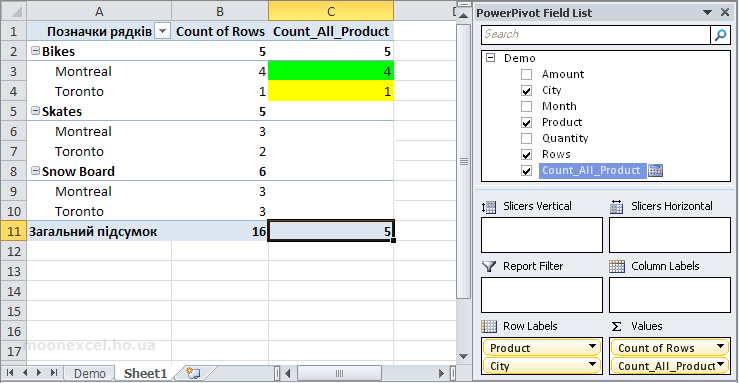
¿Qué hizo la función FILTER? Redujo el tamaño de la tabla, como lo hacemos en Excel estableciendo un filtro en la columna
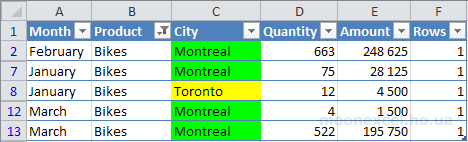
Luego contó el número de todas las filas de la tabla reducida. Vemos que no hay entradas en el campo Count_All_Product en las otras filas, porque no hay patines en la nueva tabla.